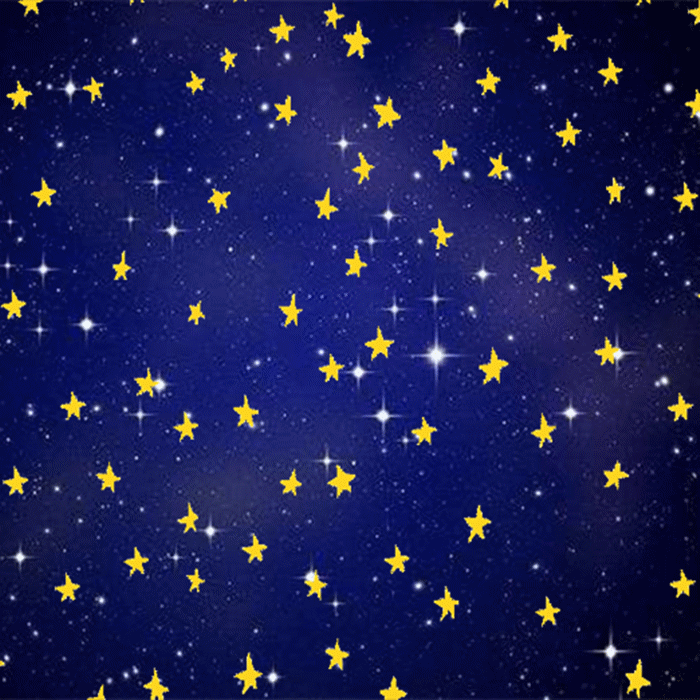1、双击打开美图秀秀软件,鼠标单击功能区右侧的打开,弹出打开一张图片对话框,从本地电脑中挑选一张星空图片,然后点击打开按钮
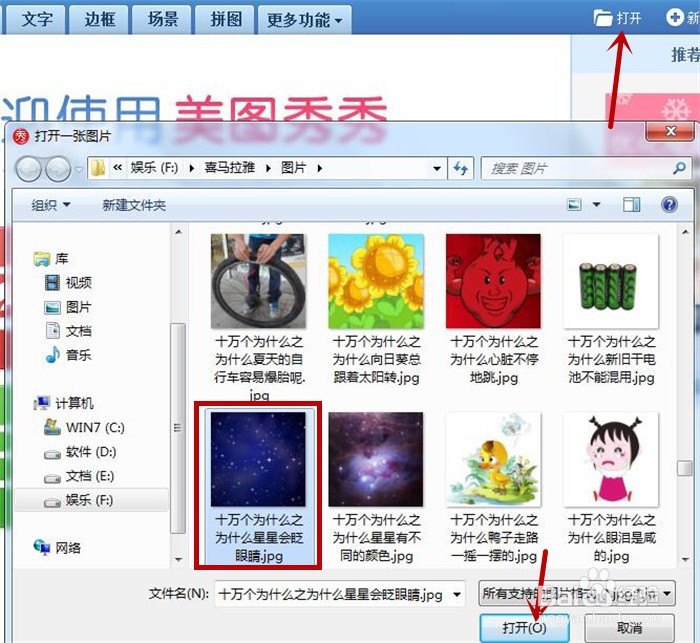
2、在软件中导入一张从本地电脑中挑选的星空图片,接着鼠标单击功能区中的更多功能

3、打开更多功能界面,鼠标单击黄色的闪图按钮
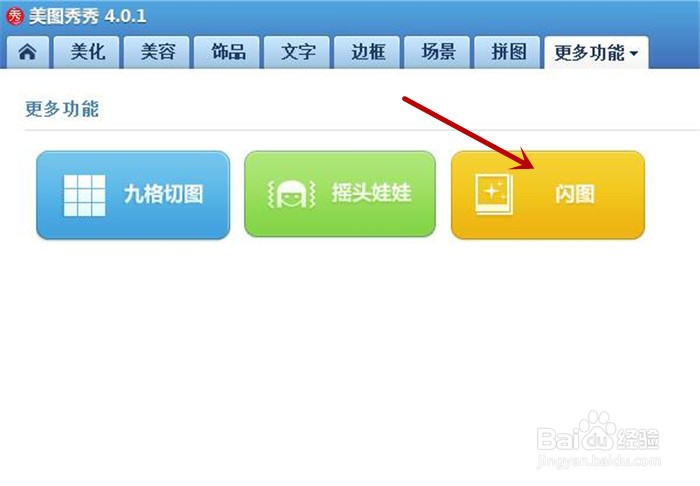
4、打开闪图工作界面,接着使用鼠标单击打开软件右侧的飘落界面,然后点击最右侧模板中底下的翻页图标
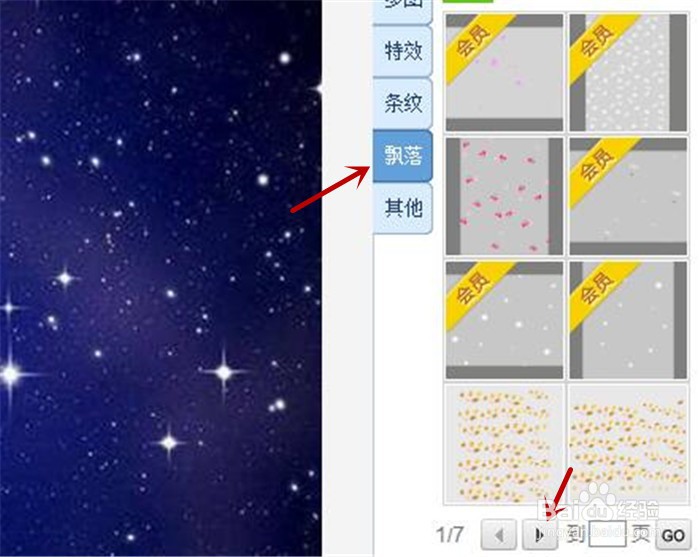
5、鼠标连续单击翻页图标,在第3页点击星星到处飘模板

6、打开星星到处飘模板界面,鼠标单击下方的修改闪图大小按钮,在弹出的窗口中将宽改为700,高会自动按比例调整,接着点击应用按钮,然后再点击保存按钮,将闪图保存到电脑中
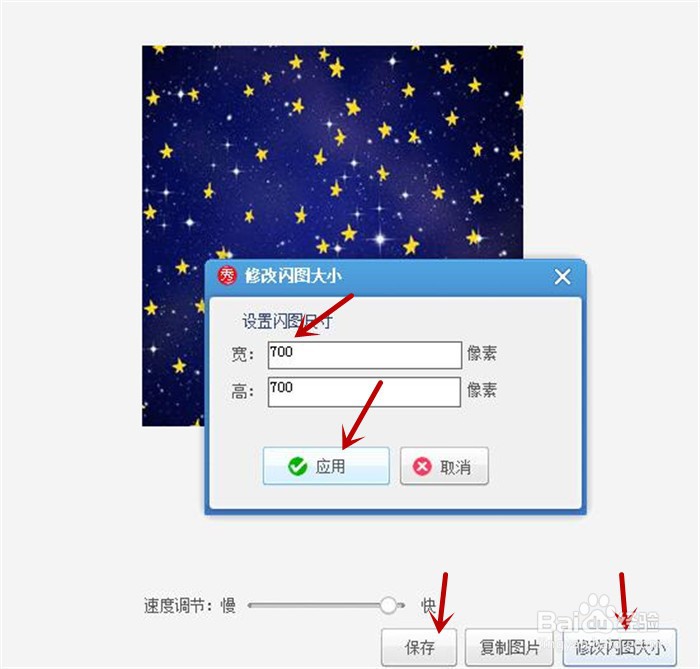
7、打开保存到电脑中的闪图,效果如下图所示